|
‥‥メニュー項目の解説。 (__ __) (_______ ________) |/ ,,,,,,,,,,,,,∧ω∧ 〜′,,,,,,,,,,ミ´Д`彡 イイ ! ! UU"""" U U (∀・ ,,) |
ちなみに、ファイル履歴以外の全項目にショートカットキーを設定できるゾ!
|
ファイル |
||
|
新規作成 |
まっさらな文書を開きます。 同じウィンドウで開きます。 |
|
|
開く... |
既存のファイルを別のウィンドウで開きます。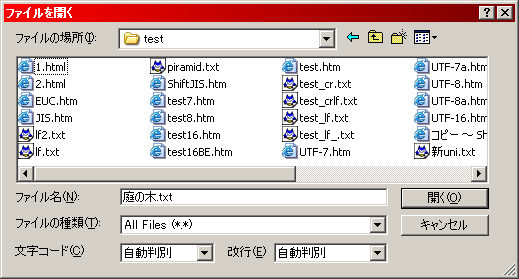 [文字コードコンボボックス] 以下のエンコードを指定することが出来ます。 ・自動判別 ・Shift-JIS ・EUC ・JIS ・UTF-7 ・UTF-8 ・UTF-16 ・UTF-16ビッグエンディアン [改行コードコンボボックス] 以下の改行コードを指定することが出来ます。 ・自動判別 ・CRLF (Windows) ・LF (UNIX) ・CR (Mac) |
|
|
上書き保存 |
開いている既存のファイルに上書き保存します。 まだファイル名をつけていなければ、ファイル名の入力を促します。 |
|
|
名前をつけて保存... |
新規ファイルに保存します。 [文字コードコンボボックス] 以下のエンコードを指定することが出来ます。 ・Shift-JIS ・EUC ・JIS ・UTF-7 ・UTF-8 ・UTF-16 ・UTF-16ビッグエンディアン [改行コードコンボボックス] 以下の改行コードを指定することが出来ます。 ・CRLF (Windows) ・LF (UNIX) ・CR (Mac) [HTML文字符号のまま保存する] 文字コード指定をUnicode(UTF-x)にしたときのみ有効になります。 チェックをつけると文書中のHTML文字符号をそのまま保存します。 チェックをはずすとHTML文字符号をUnicodeに変換して保存します。 |
|
|
開きなおす |
エンコードを指定してファイルを開きなおします。 現在開いているウィンドウは閉じます。 以下のエンコードのファイルを開くことが出来ます。 ・Shift-JIS ・EUC ・JIS ・UTF-7 ・UTF-8 ・UTF-16 ・UTF-16ビッグエンディアン 現在開いているウィンドウに適用されているエンコード指定にチェックがついています。 改行コードは現在開いているファイルに対して「開く」で指定したものを適用します。 「開く」以外の方法で開いたファイルであれば改行コードは自動判別です。 |
|
|
印刷... |
印刷します。 印刷の設定は[設定]-[タイプ別設定....]-(印刷)で行います。 |
|
|
印刷プレビュー |
印刷プレビュー画面を表示します。 |
|
|
プリンタの設定... |
プリンタの設定画面を表示します。 |
|
|
(履歴)1〜8 |
過去に開いたファイルを再び開きます。 同じウィンドウで開きます。 |
|
|
アプリケーションの終了 |
したらびあんを終了します。 |
|
|
編集 |
||
|
元に戻す |
直前の操作を無かったことにします。 メモリの許す限り回数無限です。 |
|
|
やり直し |
[元に戻す]操作で取り消した操作を復活させます。 |
|
|
切り取り |
選択範囲の文字列を切り取ってクリップボードにコピーします。 [コピー]を参照してください。 |
|
|
コピー |
選択範囲の文字列をクリップボードにコピーします。 ユニコード文字はHTML文字符号に符号化します。 |
|
|
貼り付け |
クリップボードの文字列を貼り付けます。 ユニコード文字を含む文字列も有効です。 |
|
|
引用符付き貼り付け |
クリップボードの内容を引用符つきで貼り付けます。 引用符の設定は[設定]-[共通設定...]-(動作)で行います。 |
|
|
クリップボード履歴... |
クリップボード履歴ダイアログを表示します。 コピーや貼り付けに使用した文字列の履歴を参照します。 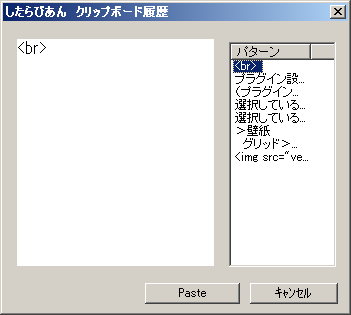 [パターンリストビュー] クリップボード履歴を表示します。 新しいものを上にソートされます。 [Paste]選択したパターンを文書に挿入して クリップボード履歴ダイアログを閉じます。 [キャンセル] クリップボード履歴ダイアログを閉じます。 |
|
|
BOX選択モード |
BOX選択モードに移行します。 またはBOX選択モードから通常編集モードに移行します。 BOX選択モードのとき、チェックがつきます。 BOX選択モードを参照してください。 |
|
|
左詰 |
選択行を左詰にします。 [センタリング]の項を参照してください。 |
|
|
センタリング |
選択行をセンタリングします。 センタリングに適用する横幅範囲は、印刷幅です。 印刷幅の設定は[設定]-[タイプ別設定...]-(印刷)で行います。 複数行を選択したときの挙動の設定は [設定]-[共通設定...]-(動作)で行います。 パディングに使用する空白文字については [設定]-[タイプ別設定...]-(空白文字)を参照してください。 |
|
|
右詰 |
選択行を右詰にします。 [センタリング]の項を参照してください。 |
|
|
1ピクセル左へ移動 |
キャレット位置の空白文字列を1ピクセル縮めます。 空白文字については [設定]-[タイプ別設定...]-(空白文字)を参照してください。 |
|
|
1ピクセル右へ移動 |
キャレット位置の空白文字列を1ピクセル広くします。 [1ピクセル左へ移動]の項を参照してください。 |
|
|
左右反転 |
選択範囲を左右反転します。 [設定]-[共通設定...]-(左右反転文字)を参照してください。 |
|
|
上下反転 |
選択範囲を上下反転します。 [設定]-[共通設定...]-(上下反転文字)を参照してください。 |
|
|
選択行末空白文字削除 |
選択された行の行末の空白文字を削除します。 空白文字については [設定]-[タイプ別設定...]-(空白文字)を参照してください。 |
|
|
フリーカーソル |
フリーカーソル状態をトグルします。 |
|
|
左右反転文字 |
左右反転時の文字読み替え有無をトグルします。 |
|
|
上下反転文字 |
上下反転時の文字読み替え有無をトグルします。 |
|
|
BOX表示文字 |
BOX表示文字の有無をトグルします。 |
|
|
HTML文字符号表示 |
HTML文字符号表示の有無をトグルします。 |
|
|
すべてを選択 |
文書のすべての行を選択します。 |
|
|
検索 |
||
|
検索 |
検索ダイアログを開きます。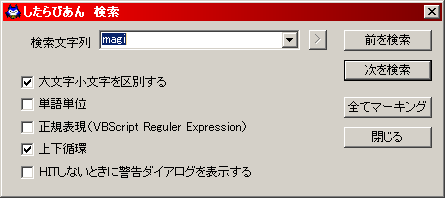
|
|
|
次を検索 |
検索語彙を後方検索します。 |
|
|
前を検索 |
検索語彙を前方検索します。 |
|
|
いきなり検索 |
選択中であれば選択範囲の語彙を、選択中でなければキャレット下の単語を後方検索します。 |
|
|
いきなり前方検索 |
選択中であれば選択範囲の語彙を、選択中でなければキャレット下の単語を前方検索します。 |
|
|
置換 |
置換ダイアログを開きます。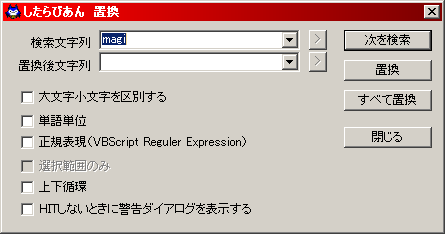 (じつはあんまり性能良くない。 俺様は重い置換処理をするときには秀○を使用してます(゜Д゜) |
|
|
マーキング |
キャレット行にマークをつけます。 |
|
|
次のマークへジャンプ |
マーク行を後方検索します。 |
|
|
前のマークへジャンプ |
マーク行を前方検索します。 |
|
|
すべてのマーク解除 |
全てのマーク行のマークを解除します。 |
|
|
次の変更行へジャンプ |
変更マークのついた行を後方検索します。 | |
|
前の変更行へジャンプ |
変更マークのついた行を前方検索します。 | |
|
タグジャンプ |
キャレット行のタグが指すファイルを新しいウィンドウで開きます。 | |
|
Grep検索 |
Grepダイアログを表示します。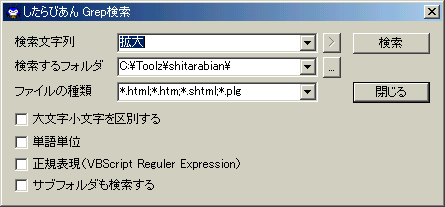
|
|
|
表示 |
||
|
標準ツールバー |
{標準ツールバー}を表示/非表示します。 |
|
|
検索ツールバー |
{検索ツールバー}を表示/非表示します。 |
|
|
拡張検索ツールバー |
{拡張検索ツールバー}を表示/非表示します。 |
|
|
編集ツールバー |
{編集ツールバー}を表示/非表示します。 |
|
|
設定ツールバー |
{設定ツールバー}を表示/非表示します。 |
|
|
印刷ツールバー |
{印刷ツールバー}を表示/非表示します。 |
|
|
ランチャツールバー |
{ランチャツールバー}を表示/非表示します。 |
|
|
ステータスバー |
ステータスバーを表示/非表示します。 ステータスバーには次の情報が表示されます。 通常モード:キャレット位置と、総行数、(キャレット行の)カラム数。 通常モード(選択):選択範囲の行数とバイト数。 ROI選択モード:ROI範囲の座標。 |
|
|
拡大 |
拡大表示します。倍率は1〜16倍です。 拡大表示時にはビデオカードの性能に反比例して 動作が重くなります。 |
|
|
縮小 |
拡大倍率を縮小します。 [拡大]の項を参照してください。 |
|
|
次のペイン |
分割ウィンドウを使用しているとき、 アクティブウィンドウを次のペインに移動します。 |
|
|
前のペイン |
分割ウィンドウを使用しているとき、 アクティブウィンドウを前のペインに移動します。 |
|
|
ツール |
||
|
文字パレット... |
文字パレットを表示します。 ボタン(格子)を押すとしたらびあんに文字が挿入されます。 使用したボタンは「履歴」タブに表示されます。 表示設定/動作設定は[ツール]-[文字パレット設定]でおこなってください。 |
|
|
文字パレット設定... |
文字パレット設定ダイアログを開きます。 [常に前面に表示チェックボックス] 文字パレットのウィンドウ深度を設定します。 [ボタンの高さテキストボックス] 文字ボタンの縦幅を設定します。 [ボタンの幅テキストボックス] 文字ボタンの横幅を設定します。 [タブの配置ラジオボタン] タブの表示位置を指定します。 [スクロールバーの配置ラジオボタン] スクロールバーの表示位置を指定します。 [履歴に保存する要素個数テキストボックス] 履歴タブに残す履歴の容量。 [履歴ページの要素順を並べ替えるチェックボックス] すいません。どういう機能か忘れてしまいました‥‥。 [タブの編集] タブページの追加・削除を行います。 |
|
|
(プラグイン群) |
各プラグインの設定を行います。 各プラグインを参照してください。 |
|
|
プラグイン設定... |
プラグイン設定ダイアログを表示します。 プラグインの優先順位設定などを行います。 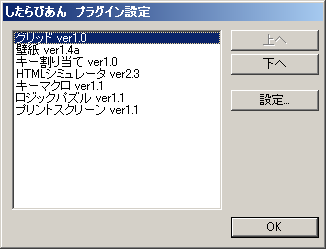 [上へ] 選択しているプラグインの優先度を上げます。 壁紙とグリッドなど、機能が競合するプラグイン を併用するときに使用します。 たとえば グリッド>壁紙 ならば壁紙の上に グリッドが描かれますが、 壁紙>グリッド ならばグリッドは壁紙の下に隠れます。 [下へ] 選択しているプラグインの優先度を下げます。 [設定...] 選択しているプラグインの設定を行います。 各プラグインを参照してください。 [OK] 設定を反映してプラグイン設定ダイアログを閉じます。 |
|
|
ランチャ |
||
|
ランチボタン項目 |
ランチボタンに登録されている項目が列挙されています。 |
|
|
設定 |
||
|
タイプ別設定... |
タイプ別設定ダイアログを表示します。 [設定]-[タイプ別設定ダイアログ]を参照してください。 |
|
|
共通設定... |
共通設定ダイアログを表示します。 [設定]-[共通設定ダイアログ]を参照してください。 |
|
|
ヘルプ |
||
|
マニュアル |
このマニュアルをオフラインで開きます。 |
|
|
したらびあんのWebページ |
ブラウザでオンラインのサポートページを開きます。 最新版の配布、サポートBBSへのリンクなどがあります。 |
|
|
AsciiArtHeadline |
ブラウザでオンラインのWebページを開きます。 アスキーアート保管サイトのリンク集です。 既存のアスキーアートのDBもあります。 |
|
|
したらびあんのバジョーン情報... |
バージョンダイアログを表示します。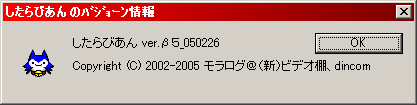
|
|